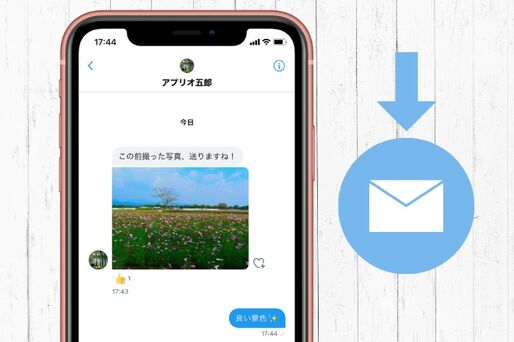TwitterのDM(ダイレクトメッセージ)は、第三者に見られずに相手と1対1でチャットのようなやりとりができる機能です。ただ、すべてのユーザーにメッセージを送れるわけではなく、相手がDMを解放しているなどの条件を満たしている必要があります。
この記事では、ツイッターにおけるDMの送り方や、DMを解放して受け取れるようにする方法を紹介。DMが送信できる条件など、よくある疑問点についても解説しています。
ツイッターのDM(ダイレクトメッセージ)とは?
TwitterのDM(ダイレクトメッセージ)は、特定のアカウントとクローズドにメッセージを送受信できる機能です。
DMで送信した内容は自分と受け取った相手しか閲覧できず、第三者に見られてしまうことはありません。一定の条件を満たしていれば(後述)、フォローしていない/フォローされていない相手にもDMを送れます。
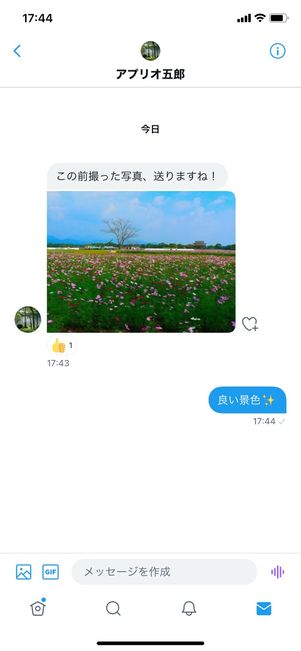
写真や動画などもDMで送れる
一般にメッセージのやりとりというとLINEやメールを使うイメージですが、そもそも相手とLINEで友だちになっていなかったりメールアドレスを知らなかったりする場合は、TwitterのDMが活躍するシーンも多いでしょう。
TwitterのDMでは、グループを作成して複数のアカウントとやりとりすることも可能です。
DMの送り方
DMは誰にでも送れるわけではなく、一定の条件を満たした相手にのみ送信できます。ここではまず、DMを送信できる条件にざっくり触れたうえで、実際にDMを送る方法を解説します。
DMを送信できる条件
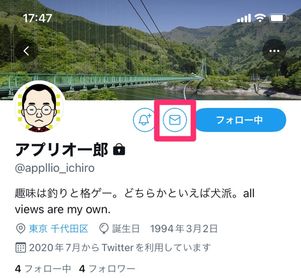
DMボタンあり(DMを送信できる)

DMボタンなし(DMを送信できない)
DMの送信は、相手(メッセージの受け手)のプロフィールのDMボタンからおこないますが、DMが送れる条件を満たしていない場合、DMボタンが表示されず、DMを送ることができません。
以下のいずれかの条件を満たしていると、相手にDMを送れるようになります。
DMを送信する手順
スマホアプリ(iOS/Android版)でDMを送る手順を紹介します。iOS版アプリで解説していますが、Android版アプリでも基本的に操作手順は同様です。
相手のプロフィールでDMボタンをタップ
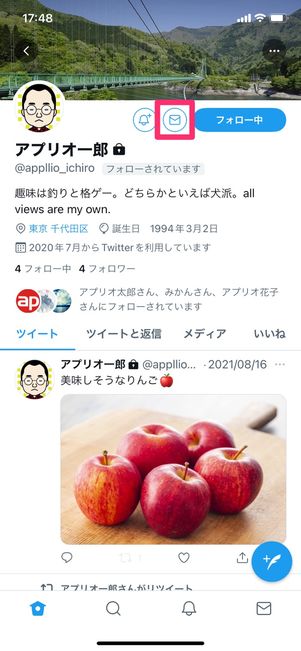
まずはDMを送りたい相手のプロフィールを開きましょう。プロフィール画面に表示されているDMボタンをタップします。
DMボタンが表示されていない場合、DMを送信できる条件を満たしていないことになります。
メッセージを入力
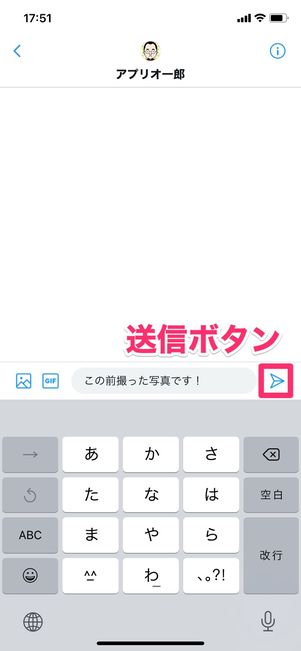
「メッセージを作成」欄にメッセージを入力します(メッセージは最大1万字まで入力可能)。入力後、送信ボタンをタップしましょう。
端末に保存している写真のほか、GIF画像を送ることもできます。
送信完了
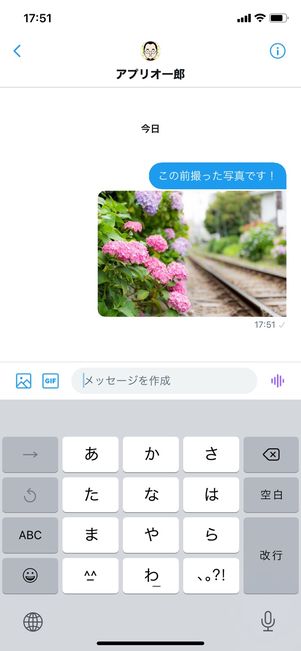
これでDMの送信は完了です。
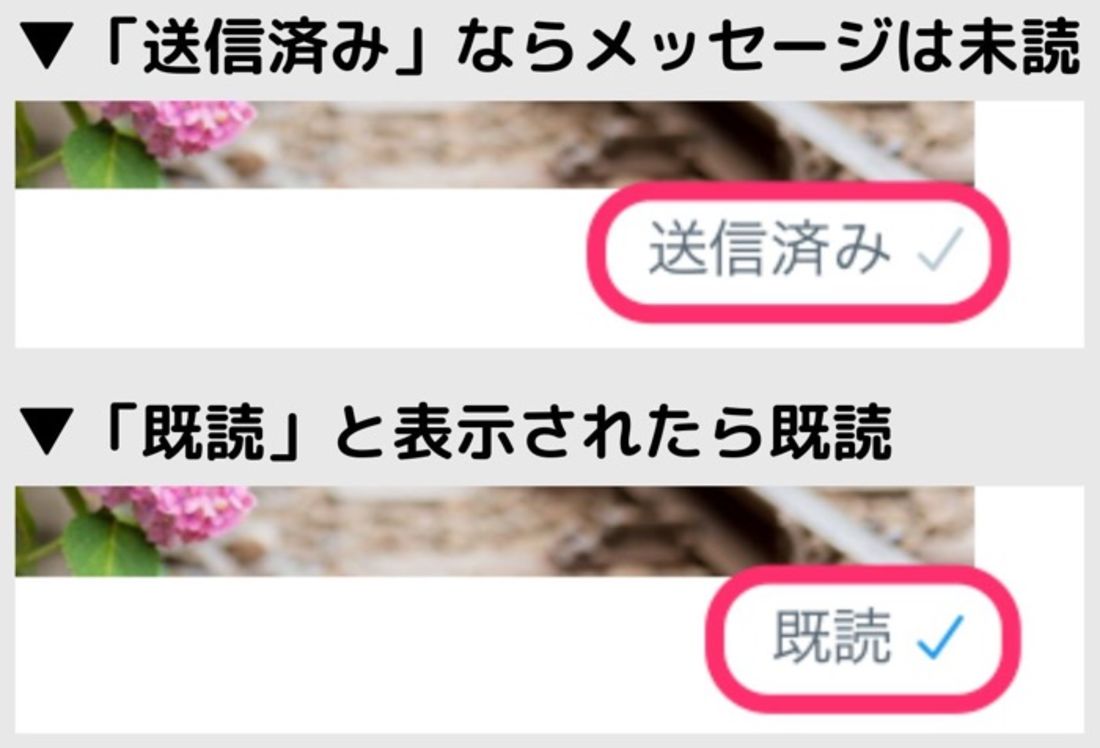
送信した日付をタップした際に、「送信済み」と表示されていれば相手はメッセージを未読(まだ読んでいない)、「既読」と表示されていればメッセージをすでに読んでいる、ということになります。
ただし、相手が既読を付けない設定をしていた場合、「既読」が付かないこともあります。
相手のプロフィールからDMマークをタップする方法以外にも、相手のアカウントを検索してDMを送信する方法もあります。
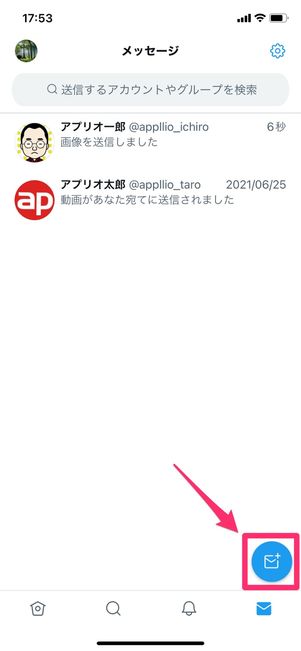
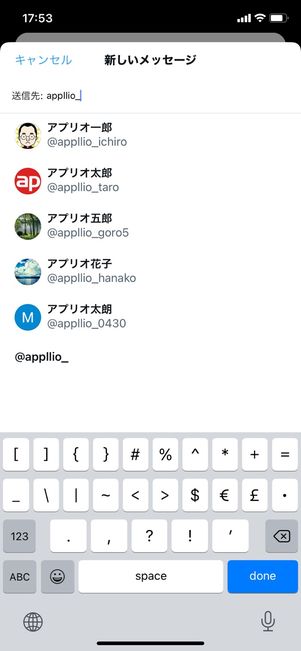
DMタブからDM作成ボタンをタップし、一覧に表示されたアカウントを選択する、または相手のユーザー名やアカウント名を入力して検索します。
その後の操作方法は上記手順と同じです。
DMを受け取る設定
Twitterでは、DMをすべてのアカウントから受信できるように設定する(解放する)ことにより、フォローしていない/されていないアカウントや過去にDMのやりとりがないアカウントからのDMを受け取れるようになります。
また、DMの通知設定についてもあわせて解説します。
DMを解放する
DMを解放すれば、すべてのアカウントからDMを受信できるようになります。もし知らないアカウントからのDMを受信したくないということであれば、設定をオフにしておきましょう。
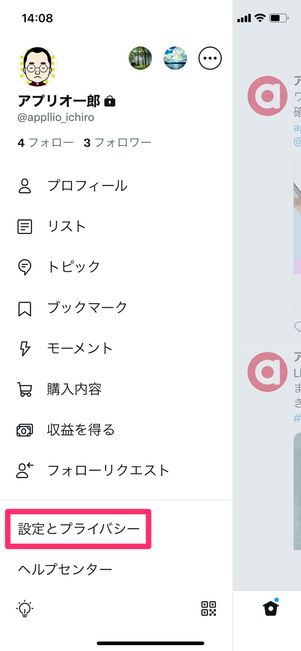
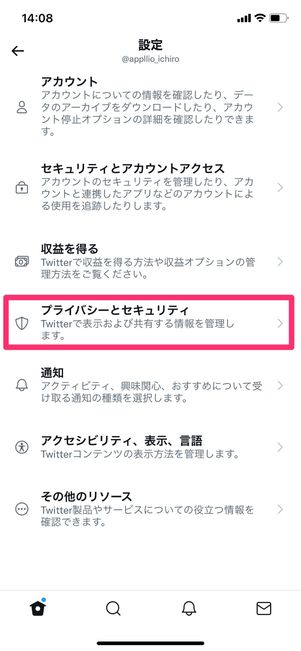
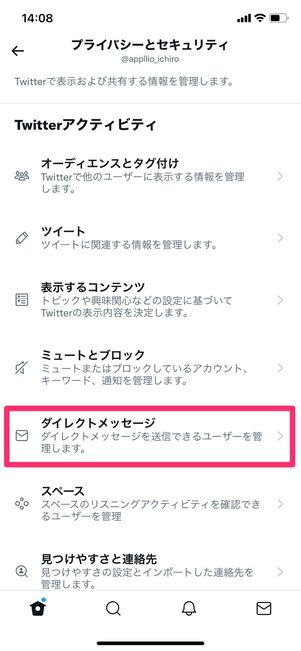
メニュー画面から[設定とプライバシー]→[プライバシーとセキュリティ]→[ダイレクトメッセージ]と進みます。
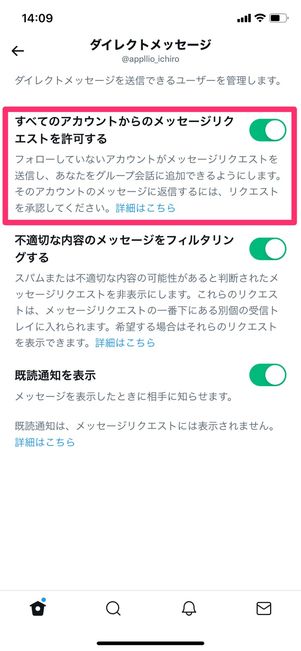
iOS版アプリの場合
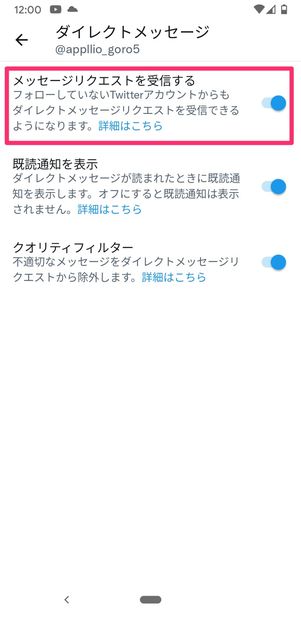
Android版アプリの場合
iOS版アプリなら「すべてのアカウントからのメッセージリクエストを許可する」、Android版アプリであれば「メッセージリクエストを受信する」をオンに設定しましょう。

DMを受け取る設定をオンにすれば、プロフィールにDMボタンが表示されるようになります。
DMの通知を設定する
DMを受信した際に、プッシュ通知・SMS通知(ショートメール通知)・メール通知のいずれかによって通知するよう設定します。通知が不要なら設定をオフにしておきましょう。
プッシュ通知を設定するには、端末の設定でTwitterアプリの通知をオンに設定しておく必要があります。またSMS通知は電話番号を、メール通知はメールアドレスをTwitterに登録していなければ設定できません。
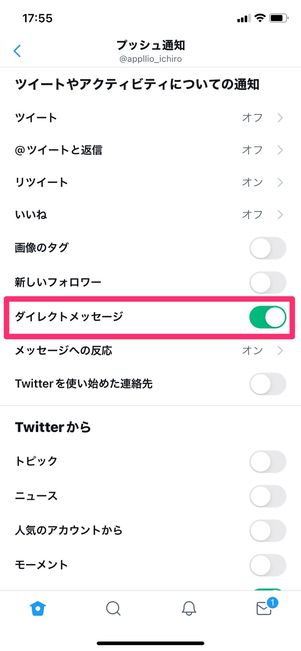
iOS版アプリの場合
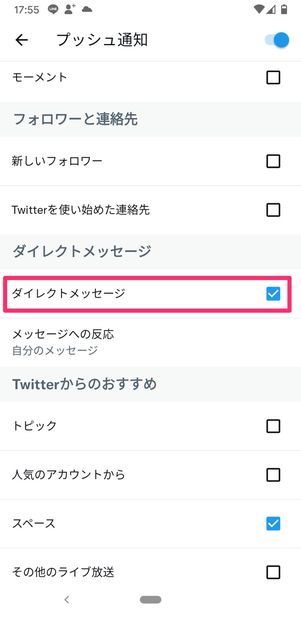
Android版アプリの場合
まずは[設定とプライバシー]→[通知]→[設定]と進みます。
[プッシュ通知]・[SMS通知](iOS版)または[ショートメール通知](Android版)・[メール通知]のいずれを選択し、それぞれの項目で「ダイレクトメッセージ」を有効にすれば設定完了です。
特定のアカウントからDMが届いたときに通知しないようにしたい場合、スヌーズ機能を利用しましょう。
スヌーズ機能が有効な間、そのアカウントからのDMを受け取った際に通知されなくなります。なお、スヌーズ機能はあくまでも通知されなくなるだけで、DMの受信を拒否するものではありません。
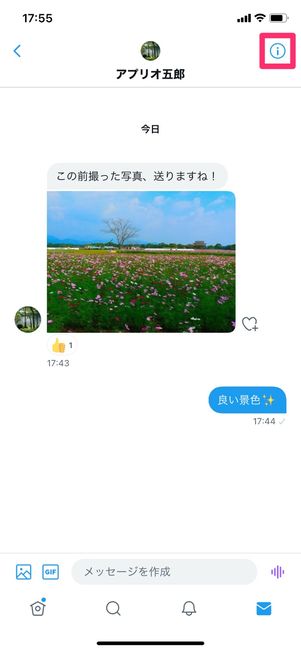
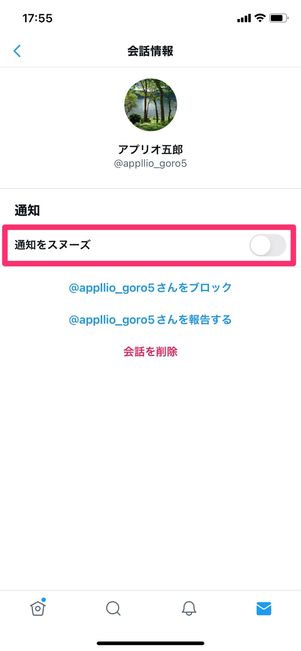
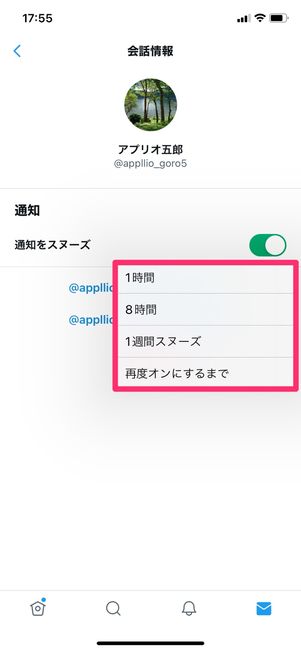
スヌーズしたいアカウントとのDMを開いたら、画面右上の[i]ボタンをタップ。「通知をスヌーズ」をオンにします。スヌーズする期間を「1時間」「8時間」「1週間」「再度オンにするまで」のいずれかから選択してください。
これで、このアカウントからDMが届いても通知されることはなくなります。
TwitterのDMに関するよくある疑問と答え
TwitterのDMについて、よく挙がる疑問点とその答えをまとめています。
相手からのDMを既読を付けずに読める?
設定画面で「既読通知の表示」をオフにすれば、相手からのDMに既読を付けず読むことができます。
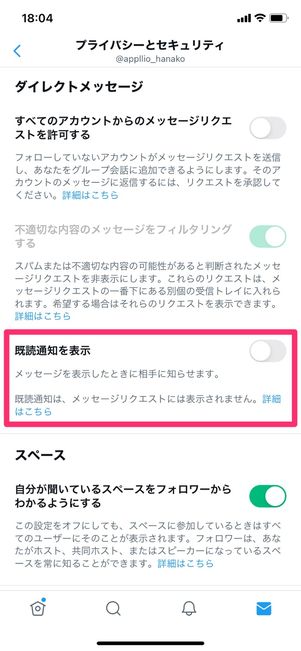
iOS版アプリの場合
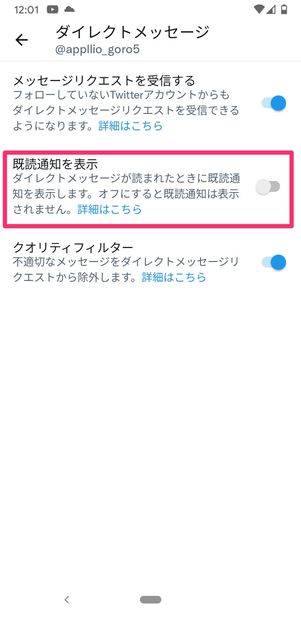
Android版アプリの場合
メニュー画面から[設定とプライバシー]→[プライバシーとセキュリティ]→[ダイレクトメッセージ]と進み「既読通知を表示」をオフにしましょう。
相手からのDMを開いても、相手の画面に「既読」が付かなくなります。
フォロー外でもDMを送信できる?
相手をフォローしていなくても、相手がDMを解放していればDMの送信は可能です。
また、自分が相手をフォローしていなくても、相手が自分をフォローしていれば(自身のフォロワーに対しては)DMを送信できます。
DMの送信取り消しはできる?
一度送ったDMは取り消しできません(相手画面からは消せません)。
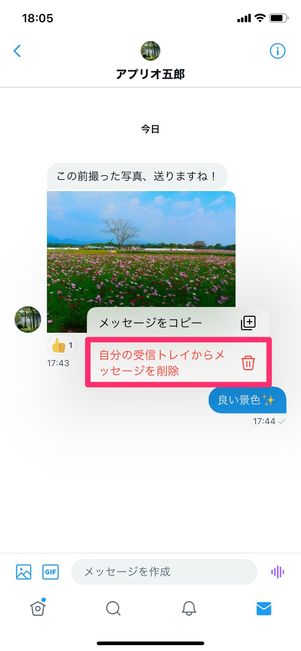
メッセージは削除できるが、自分の画面から消えるだけで送信を取り消せるわけではない
送信したDMは画面から削除できますが、自分の画面から削除される(非表示になる)だけで相手の画面から消えるわけではありません。
相手にDMを送れない原因は?
相手がDMを解放していなかったり、相手からブロックされていたりする可能性があります。
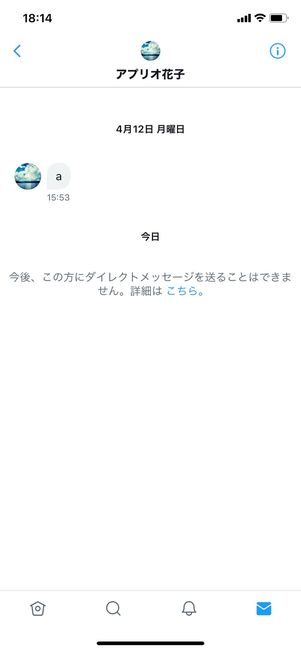
相手にブロックされている場合など、DMを送信できないケースがある
PCブラウザのDM入力画面で改行するには?
PCブラウザでDMを入力する際、改行するにはシフトキーを押しながらエンターキーを押しましょう。
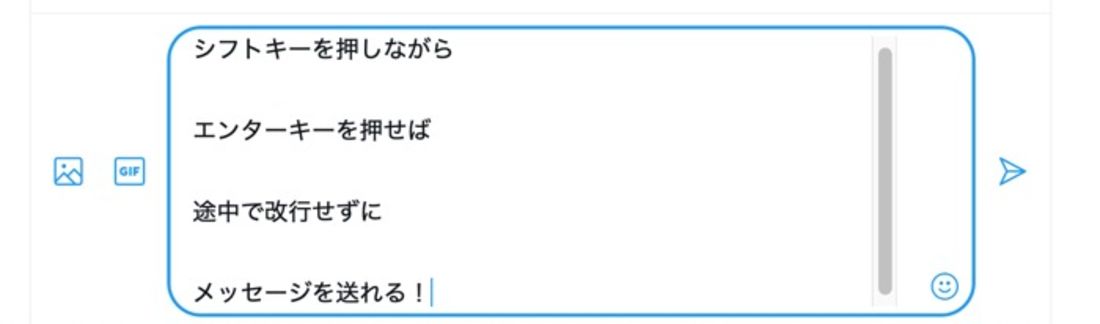
PCブラウザでDMを送る際、メッセージ入力中に改行しようとしてエンターキーを押すと、そのままメッセージが送信されてしまいます。
シフトキーを押しながらエンターキーを押せば、入力途中で送信されることなくメッセージを改行して入力できるはずです。